发布时间:2020-08-11 10:28:15作者:cqk
PPT文档如何插入分叉箭头?在用PPT进行文档制作时,为了更清晰的表达观点,会用到smartart图形来增添视觉效果,今天小编就来告诉大家插入分叉箭头方法吧,可以用来指示从中心源延伸而来的观点或概念。
方法/步骤分享:
1、新建一个PPT文档,双击打开文档。
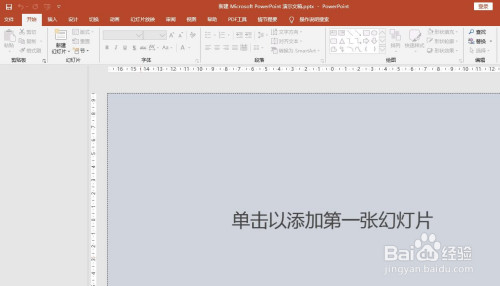
2、在文档中新建一个空白幻灯片,如图所示。
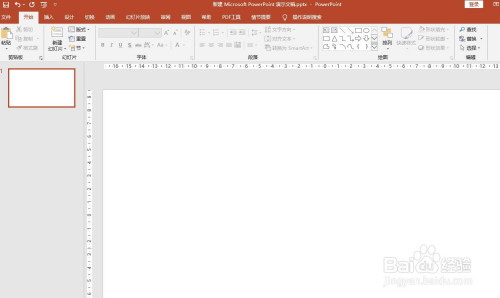
3、选中幻灯片,点击插入选项卡中的SmartArt。
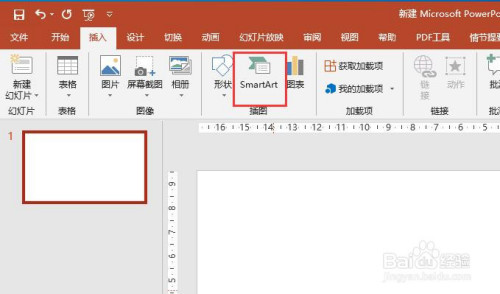
4、弹出选择SmartArt图形,点击左侧的流程,右侧选择分叉箭头,点击确定按钮。如图所示。
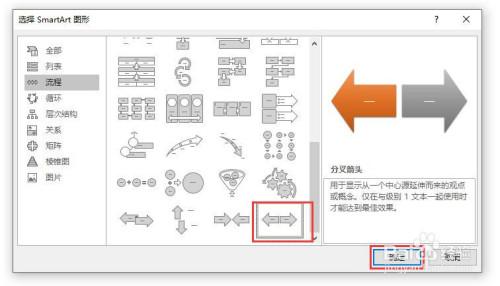
5、在幻灯片中即可插入一个分叉箭头图形,如图所示。
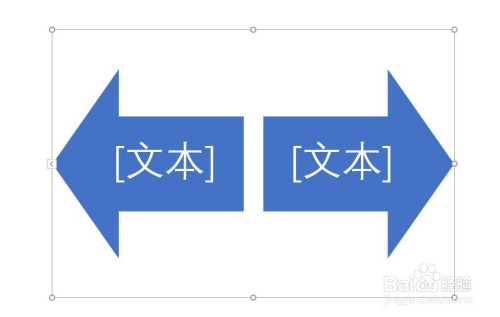
6、点击图形中的文本,输入相应的文本信息,如图所示。
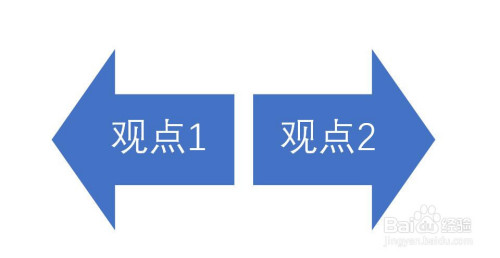
以上就是又菜又爱玩小编为大家带来PPT文档插入分叉箭头方法介绍的内容,觉得内容有用的小伙伴们赶紧收藏关注菜玩手游网,本站时时为您获取最有效的教程资讯!
下一篇:苹果手机耳机音频自定义在哪里开启

2.25 MB
影音播放

68.85MB
摄影摄像

68.85MB
摄影摄像

68.85MB
摄影摄像

68.85MB
摄影摄像
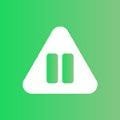
5.98MB
影音播放

34.72MB
生活服务

45Mb
生活服务

17MB
生活服务
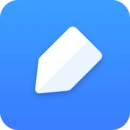
53.31MB
效率办公
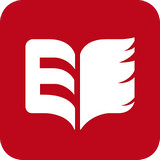
8.58MB
效率办公

20.29MB
效率办公
北京环球影城门票怎么预约
电子驾驶证获取随机数异常怎么办
网易云唱片如何上架
goodnotes删除后怎么恢复数据
华为matepad11怎样开启智慧多窗
抖音怎么设置相机权限
oppo柯南定制款值得入手吗
车子泡水保险公司能够赔多少钱
努比亚手机玩游戏怎么屏蔽消息
oppo手机怎样开启电量百分比
googleplay服务怎么用
国家反诈中心注册不了怎么办
下载了反诈中心还能看片吗
国家反诈中心app会检测涉黄软件么
国家反诈中心会监控手机吗
抖音个性化推荐在哪里设置
opporeno6识屏触发手势在哪更改
iqoo8pro在哪里取消用户体验计划
iqoo8在哪里添加桌面插件
iqoo8pro怎么删除应用消息提示

《汤姆猫飞溅力量无限金币版》是一款充满趣味和挑战的休闲益智游戏。玩家将操控可爱的汤姆猫,通过精准的跳跃和攻击,挑战各种难度关卡,收集金币和道具,享受无尽的冒险乐趣。本游戏特色在于无限金币版,让玩家能够尽情购买各种装备和道具,轻松应对各种挑战。汤姆猫飞溅力量无限
5.0
汤姆猫弹弹奇兵破解版是一款令人兴奋的动作射击游戏,玩家将操控可爱的汤姆猫角色,在色彩缤纷的游戏世界中展开一场场激烈的弹弹对决。游戏破解版为玩家提供了无限金币、钻石等福利,让玩家能够轻松享受游戏的乐趣。汤姆猫弹弹奇兵破解版游戏更新1.新增了多个独具特色的游戏场景
5.0
《坦克英雄(TankHero)》破解版是一款令人热血沸腾的飞行射击游戏,为玩家带来了极致的坦克对战体验。在这款游戏中,玩家将操控各种型号的坦克,在战场上与敌人展开激烈的较量。游戏已经进行了全面破解,玩家将拥有无限火力,轻松应对各种挑战。现在,让我们一起走进这个
5.0
《坦克狙击战中文版》是一款激动人心的射击枪战游戏,玩家将扮演坦克指挥官,在战场上与敌人展开殊死搏斗。游戏以其逼真的战斗场景、多样的坦克选择和紧张刺激的对战体验,吸引了大量玩家。接下来,我们将从游戏亮点、游戏优势、游戏特色三个方面,详细介绍这款射击枪战游戏。坦克
5.0
《坦克大战之激光战争原始版》是一款令人热血沸腾的坦克射击游戏,带你回到那个经典的坦克大战时代,但又融入了全新的激光武器和先进的游戏机制。游戏以其出色的画面效果、丰富的战斗场景和刺激的战斗体验,吸引了众多坦克射击游戏爱好者。坦克大战之激光战争原始版游戏特性1.高
5.0